Panda Antivirus sur Mac est un logiciel antivirus gratuit qui prétend fournir aux clients à la fois une protection en temps réel et la possibilité de rechercher manuellement les virus. Cependant, vous l'utilisez peut-être depuis longtemps et souhaitez désinstaller Panda Antivirus but don’t know how to do it. Now you need a software program designed for désinstallation de logiciels et d'applications faire ce travail pour vous.
Dans cet article, vous serez informé des méthodes que vous pouvez utiliser pour désinstaller Panda Antivirus et à peu près tout autre logiciel obstiné que vous avez sur votre appareil. Ces méthodes sont applicables à la désinstallation de presque toutes les applications. Si tu veux désinstaller Roblox, Steam, and other software or apps, automatic uninstall tool is a good choice. Read the following sections if you are interested in learning more about it.
Contenus : Partie 1. Qu'est-ce que le logiciel PandaPartie 2. Étapes faciles pour désinstaller Panda Antivirus sur Mac ou PCPartie 3. Désinstaller automatiquement Panda Antivirus sur MacPartie 4. Conclusion
Partie 1. Qu'est-ce que le logiciel Panda
Beaucoup de gens ont adoré utiliser Panda Antivirus ainsi que Panda Internet Security, deux programmes assez connus. La sécurité la plus conviviale est offerte par Panda Antivirus pour vous protéger lorsque vous jouez, travaillez ou naviguez sur Internet. Étant donné que Panda Free Antivirus fait tout en ligne, vous n'avez pas besoin de stocker de fichiers ou d'exécuter des mises à jour régulières, ce qui le rend léger. La plus grande partie est que Panda Free Antivirus n'a aucun impact négatif sur la vitesse de l'ordinateur.
Les deux principales raisons pour lesquelles les individus choisissent de désinstaller Panda Antivirus de leur PC sont de télécharger un autre programme antivirus ou de le réinstaller complètement. Cependant, certains utilisateurs rencontrent un problème qui ils ne peuvent pas désinstaller Panda Antivirus. Heureusement, les deux méthodes suivantes vous aideront certainement à résoudre ce problème.
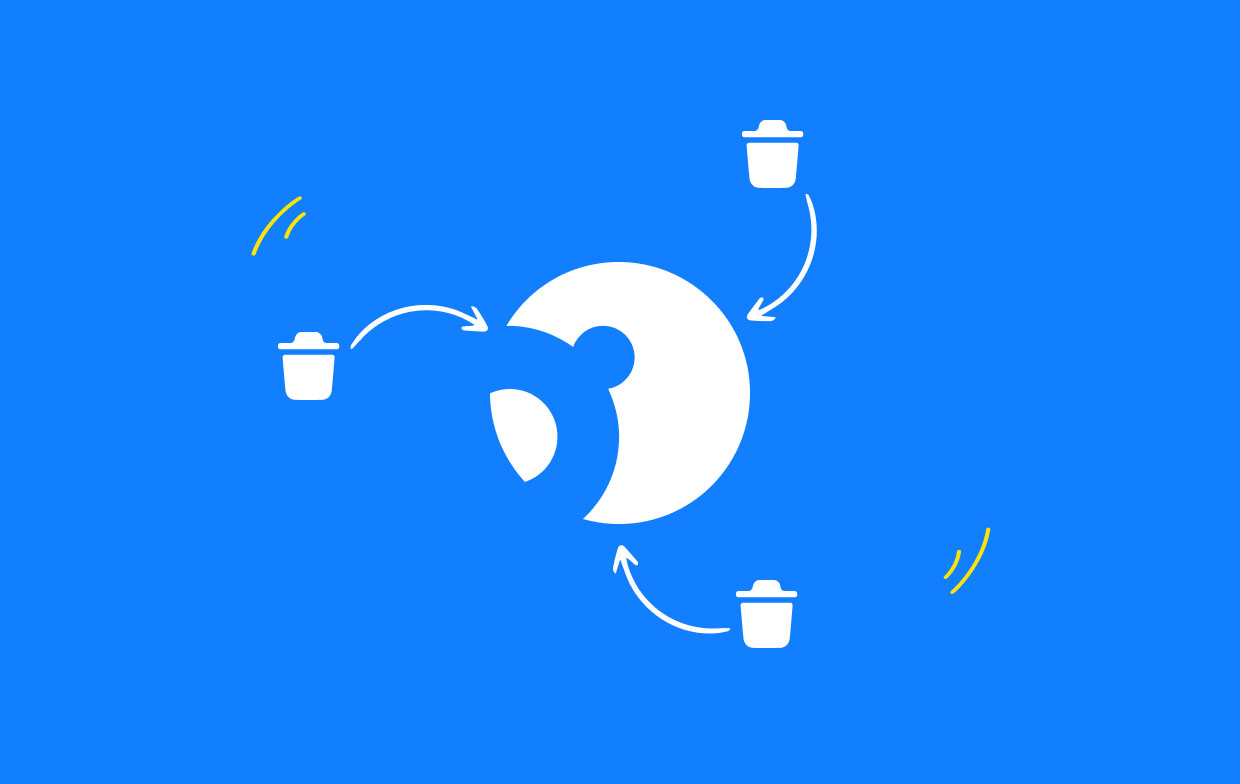
Partie 2. Étapes faciles pour désinstaller Panda Antivirus sur Mac ou PC
Vous devez fermer le programme en cours avant de commencer la suppression. Sélectionnez le quitter option en effectuant un clic droit sur l'icône dans le Dock. Vous pouvez ensuite suivre ces instructions pour désinstaller correctement Panda Antivirus.
La plupart des programmes peuvent souvent être supprimés rapidement et simplement en les supprimant. Cependant, si vous travaillez avec un antivirus ou un logiciel de sécurité, nous vous conseillons d'utiliser le programme de désinstallation intégré pour terminer la suppression.
Si vous avez toujours le fichier du package d'installation dans cette situation, vous pouvez supprimer efficacement Panda Antivirus en suivant les étapes indiquées ci-dessous (ces étapes fonctionnent également pour les utilisateurs de PC Windows pour supprimer cette application) :
- Recherchez le fichier d'installation à l'aide du Finder, puis double-cliquez dessus pour le lancer.
- Ouvrez le programme d'installation de Panda Antivirus lorsqu'il a été lancé.
- Sélectionnez Désinstaller après avoir sélectionné Uninstaller Software, cochez la case Panda Antivirus.
- Lorsque le processus de désinstallation est terminé, sélectionnez Continuer pour quitter l'installateur.
Si vous n'avez pas le fichier d'installation, vous pouvez toujours désinstaller Panda Antivirus en le faisant glisser dans la corbeille. Une fenêtre contextuelle pour cette action apparaîtra.
- Sélectionnez Applications sur le côté après avoir lancé le Finder.
- Déplacez l'icône de Panda Antivirus vers le Corbeille après l'avoir sélectionné dans le dossier.
- Lorsque la boîte de dialogue vous le demande, saisissez votre mot de passe administrateur existant.
- Dans la fenêtre contextuelle, choisissez Désinstaller, puis saisissez à nouveau le mot de passe.
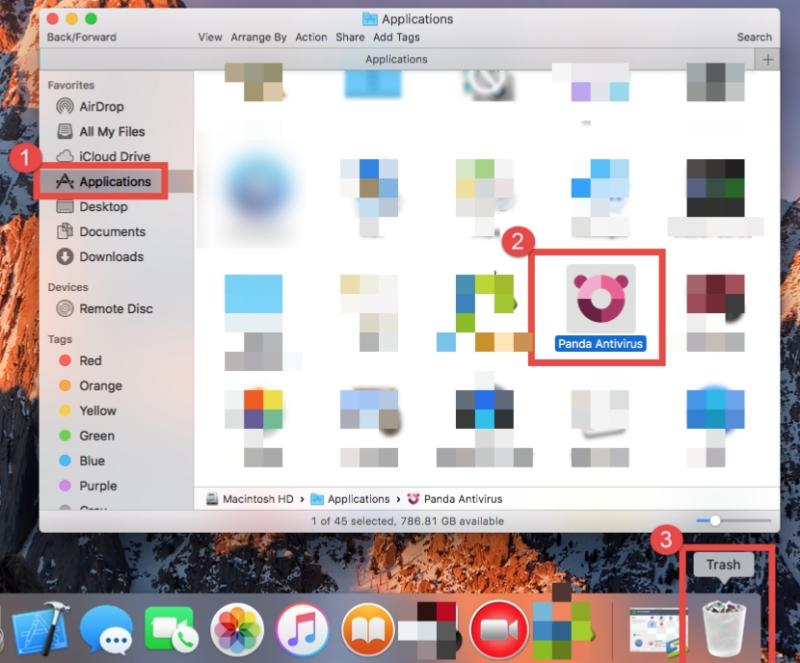
Certains utilisateurs peuvent croire que le logiciel a été désinstallé avec succès car il a disparu du dossier Applications. Néanmoins, il est probable que certains composants de l'application soient toujours présents dans le répertoire système.
Nous conseillons à tous les utilisateurs de rechercher ces éléments invalides afin qu'ils puissent être complètement supprimés. Vous pouvez rechercher des objets connexes dans le /Library dossier si vous souhaitez désinstaller les restes de Panda Antivirus et libérer de l'espace disque.
- Lancez le Finder, choisissez Go dans la barre de menu, puis appuyez sur Aller au dossier.
- Pour y accéder, entrez le chemin
/Librarydans le champ "Aller au dossier". - Entrez le nom de l'application souhaitée ou peut-être le nom, y compris son fournisseur, dans le champ de recherche, puis choisissez "de Médias."
- Choisissez les éléments correspondants dans les résultats de la recherche et jetez-les.
- Encore une fois, indiquez l'emplacement du répertoire de la bibliothèque pour l'utilisateur actuel.
- Recherchez les choses avec le terme "Panda Antivirus" aux endroits suivants :
~/Library,~/Library/Preferences, ~/Library/LaunchAgents, ~/Library/PreferencePanes, ~/Library/Caches,~/Library/ApplicationSupport, ~/Library/LaunchDaemons, ~/Library/StartupItems - Pour supprimer définitivement les restes de Panda Antivirus, videz la corbeille.
Partie 3. Désinstaller automatiquement Panda Antivirus sur Mac
Vous pouvez essayer le programme de désinstallation automatique de Panda Antivirus sur Mac si vous cherchez un moyen simple de désinstaller le logiciel Panda Antivirus. iMyMac PowerMyMac est l'un des programmes de suppression les plus efficaces disponibles pour une utilisation avec les systèmes d'exploitation Mac compatibles avec celui-ci.
Il a une interface conviviale et un moteur puissant, et il est capable de supprimer toutes les applications indésirables, gênantes, obstinées ou nuisibles en seulement quelques clics de souris.
L'utilisation de cet outil vous fournira le service le plus efficace pour nettoyer votre gadget. Il est particulièrement utile dans les situations où le programme de désinstallation intégré de Panda Free Antivirus ne fonctionne pas correctement ou lorsqu'il ne s'affiche d'aucune façon sur l'ordinateur et que vous ne parvenez pas à le localiser.
Voici les étapes pour effectuer la désinstallation des applications de Panda :
- Ouvrez PowerMyMac, accédez à la page d'accueil de l'application et choisissez App Uninstaller dans le menu déroulant qui s'affiche pour commencer le processus de suppression.
- Votre ordinateur subira un examen approfondi de l'installation du logiciel une fois que vous aurez cliqué sur le SCAN .
- Vous pouvez choisir les applications à supprimer dans une liste de toutes celles qui sont actuellement installées. Si vous tapez les noms des programmes de Panda dans le champ de recherche, vous pourrez peut-être le trouver.
- Vous pouvez supprimer tous les fichiers connectés à Panda Antivirus de votre ordinateur en choisissant "NETTOYER."
- Lorsque c'est fait, l'écran affichera les mots "Cleaned Completed".

Partie 4. Conclusion
Nous avons démontré de nombreuses méthodes pour désinstaller Panda Antivirus sur Mac dans cet article. Lequel préférez-vous employer ? Selon vous, lequel est le plus efficace ? Dans tous les cas, l'utilisation du programme de désinstallation d'applications de PowerMyMac est simple, conviviale et adaptée à tous les niveaux de compétence.



